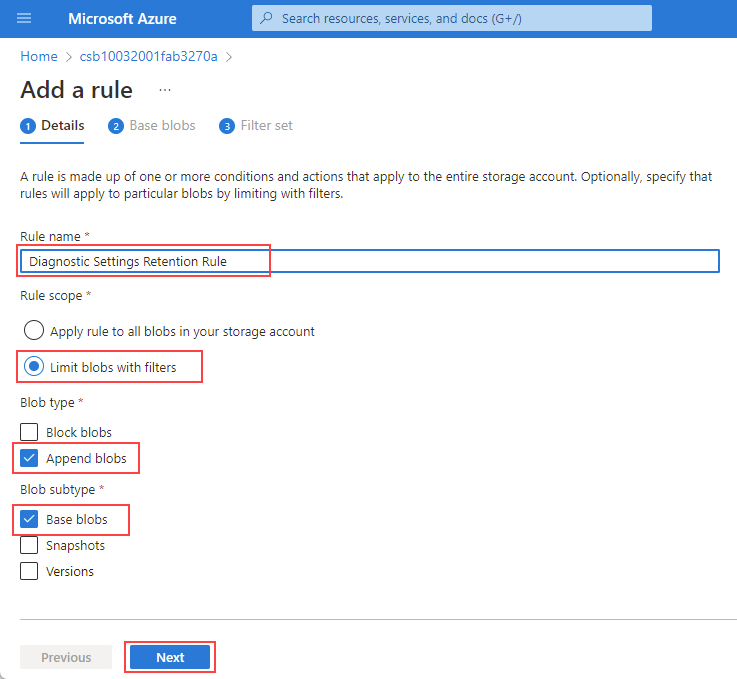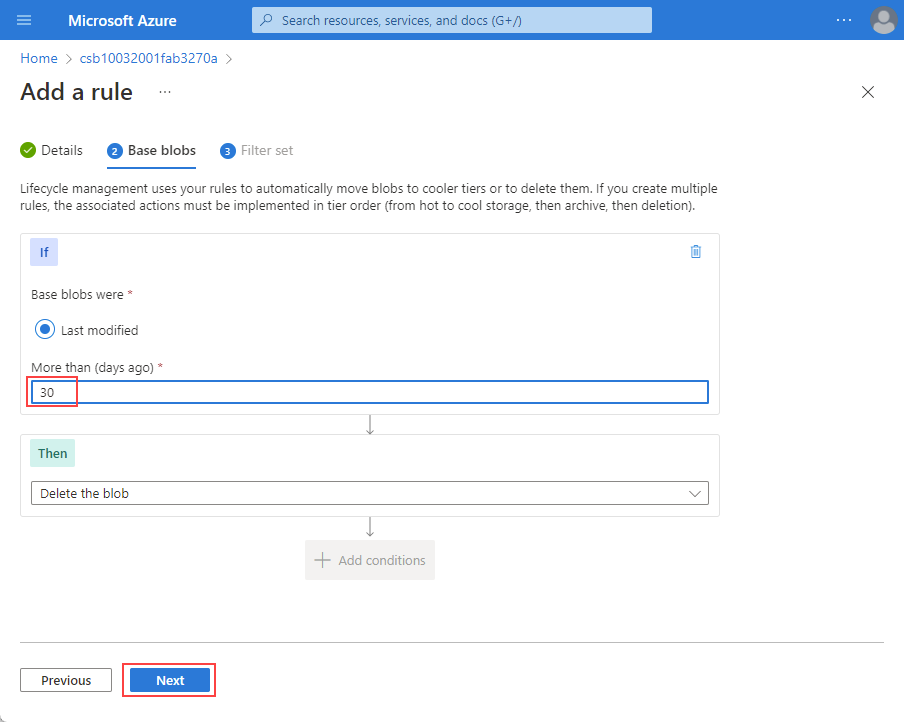Tanılama ayarları depolama saklamadan Azure Depolama yaşam döngüsü yönetimine geçiş
Tanılama Ayarları Depolama Saklama özelliği kullanım dışı bırakılıyor. Azure Depolama hesabına gönderilen günlükler ve ölçümler için saklamayı yapılandırmak için Azure Depolama Yaşam Döngüsü Yönetimi'ni kullanın.
Bu kılavuz, Azure tanılama ayarları depolama saklamayı kullanmaktan saklama için Azure Depolama yaşam döngüsü yönetimini kullanmaya geçiş işleminde size yol gösterir. Log Analytics çalışma alanına gönderilen günlükler için, çalışma alanınızın Tablolar sayfasındaki her tablo için bekletme ayarlanır. Log Analytics çalışma alanı saklama hakkında daha fazla bilgi için bkz . Log Analytics çalışma alanında veri saklamayı yönetme.
Önemli
Zaman Çizelgesi'nin kullanımdan kaldırılması.
- 31 Mart 2023 – Tanılama Ayarları Depolama Saklama özelliği artık günlük verileri için yeni bekletme kuralları yapılandırmak üzere kullanılamayacak. Buna portal, CLI PowerShell, ARM ve Bicep şablonlarının kullanılması dahildir. Bekletme ayarlarını yapılandırdıysanız portalda bunları görmeye ve değiştirmeye devam edebilirsiniz.
- 30 Eylül 2025 – Tanılama Ayarları Depolama Saklama özelliği için tüm bekletme işlevleri tüm ortamlarda devre dışı bırakılacaktır.
Önkoşullar
Depolama hesabında günlüğe kaydetmeye yönelik mevcut bir tanılama ayarı.
Geçiş yordamları
Not
- Bekletme ayarlarınızı değiştirdiğinizde, yeni ayarlar yalnızca değişiklik sonrasında alınan yeni günlüklere uygulanır. Mevcut günlükler önceki saklama ayarlarına tabidir.
- Tanılama ayarı silindiğinde depolama hesabındaki günlükler silinmez. Bekletme ayarları, tanılama ayarları silinmeden önce oluşturulan günlüklere uygulanmaya devam eder.
Bir kaynağın tanılama ayarı olup olmadığını denetlemek için aşağıdaki CLI komutunu kullanın:
az monitor diagnostic-settings list --resource <resource Id>
Çıktı, tanılama ayarının verileri bir depolama hesabına gönderip göndermediğini gösterir, örneğin:
[
{
"id": "/subscriptions/aaaa0a0a-bb1b-cc2c-dd3d-eeeeee4e4e4e/resourcegroups/rg-001/providers/microsoft.insights/datacollectionrules/dcr-east2/providers/microsoft.insights/diagnosticSettings/dsetting-1",
"logs": [
{
"categoryGroup": "allLogs",
"enabled": true,
"retentionPolicy": {
"days": 0,
"enabled": false
}
}
],
"metrics": [
{
"category": "AllMetrics",
"enabled": false,
"retentionPolicy": {
"days": 0,
"enabled": false
}
}
],
"name": "dsetting-1",
"resourceGroup": "rg-001",
"storageAccountId": "/subscriptions/aaaa0a0a-bb1b-cc2c-dd3d-eeeeee4e4e4e/resourceGroups/rg-DCR/providers/Microsoft.Storage/storageAccounts/logs001",
"type": "Microsoft.Insights/diagnosticSettings"
}
]
Tanılama ayarları saklama kurallarınızı geçirmek için aşağıdaki adımları izleyin:
Günlük kaynağınızın Tanılama Ayarları sayfasına gidin ve geçirmek istediğiniz tanılama ayarını bulun
Günlüğe kaydedilen kategorileriniz için bekletmeyi 0 olarak ayarlayın
Oturum açmakta olduğunuz depolama hesabına gidin
Yaşam döngüsü yönetimi ilkelerini görüntülemek veya değiştirmek için Veri yönetimi'nin altında Yaşam Döngüsü Yönetimi'ne tıklayın
Kural adı girin
Kural Kapsamı'nın altında Blobları filtrelerle sınırla'yı seçin
Blob Türü'nin altında Blob alt türü altındaki Blobları ve Temel blobları Ekle'yi seçin.
Filtreler sekmesinde, Blob ön eki altında, bekletme kuralının uygulanmasını istediğiniz kapsayıcının veya günlüklerin yolunu veya ön ekini ayarlayın. Yol veya ön ek kapsayıcı içinde herhangi bir düzeyde olabilir ve bu yol veya ön ek altındaki tüm bloblara uygulanır. Örneğin, tüm içgörü etkinlik günlükleri için kapsayıcı içgörüleri-etkinlik-günlüklerini kullanarak bu kapsayıcıdaki tüm günlüklerin saklama süresini ayarlayın.
Belirli bir web uygulaması için kuralı ayarlamak için insights-activity-logs/ResourceId=/SUBSCRIPTIONS/subscription Id>/RESOURCEGROUPS/<your resource group>/<PROVIDERS/MICROSOFT kullanın. WEB/SİTELER/<web uygulamanızın adı>.Yolu veya ön eki bulmanıza yardımcı olması için Depolama tarayıcısını kullanın.
Aşağıdaki örnekte belirli bir web uygulamasının ön eki gösterilmektedir: *insights-activity-logs/ResourceId=/SUBSCRIPTIONS/aaaa0a0a-bb1b-cc2c-dd3d-eeeeee4e4e4e4e/RESOURCEGROUPS/rg-001/PROVIDERS/MICROSOFT. WEB/SITES/appfromdocker1.
Kaynak grubundaki tüm kaynakların kuralını ayarlamak için insights-activity-logs/ResourceId=/SUBSCRIPTIONS/aaaa0a0a-bb1b-cc2c-dd3d-eeeeee4e4e4e7/RESOURCEGROUPS/rg-001 kullanın.
Sonraki adımlar
Bir yaşam döngüsü yönetim ilkesi yapılandırın.